wps空格出现小圆点的关闭教程
2024-05-22 09:16:15作者:极光下载站
wps是一款多功能办公软件,它为用户带来了文档、表格以及演示文稿等不同类型文件的编辑权利,为用户带来了许多强大且实用的功能,方便用户简单轻松地完成编辑工作,因此wps软件深受用户的喜爱,当用户在wps软件中编辑文档文件时,有时会应用到空格键,可是用户按下空格键后,页面会出现小圆点,用户觉得影响美观,便问到wps空格出现小圆点怎么关闭的问题,这个问题其实是很好解决的,用户直接在选项窗口中点击视图选项卡,接着取消勾选格式标记板块中的空格选项即可解决问题,那么接下来就让小编来向大家分享一下wps空格出现小圆点的关闭教程吧,希望用户能够从中获取到有用的经验。
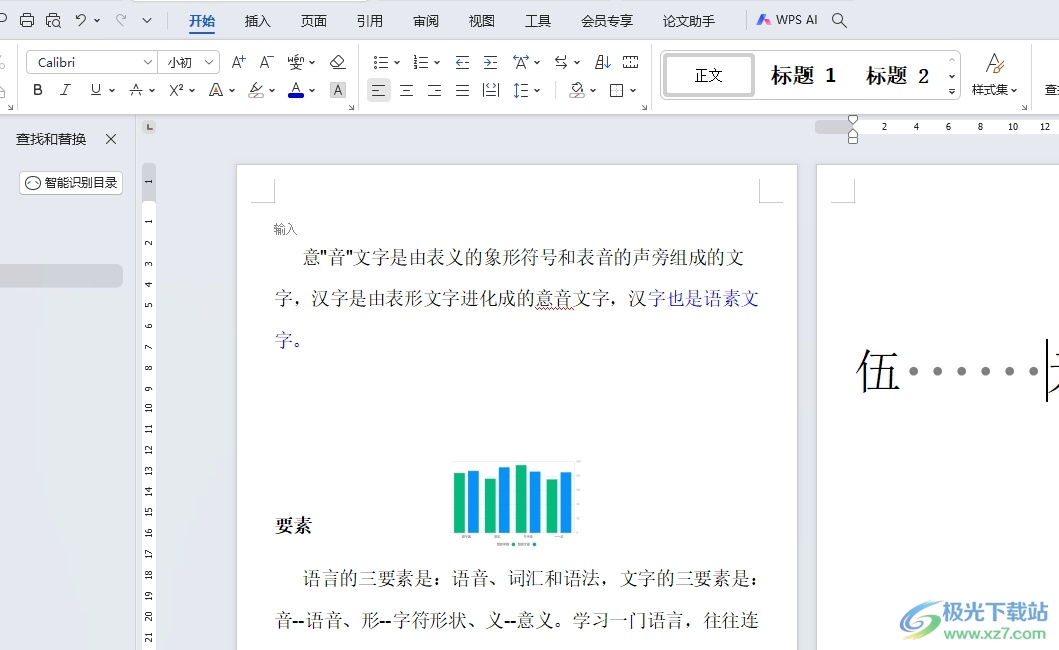
方法步骤
1.用户在电脑上打开wps软件,并来到文档文件的编辑页面上,可以看到出现的小圆点
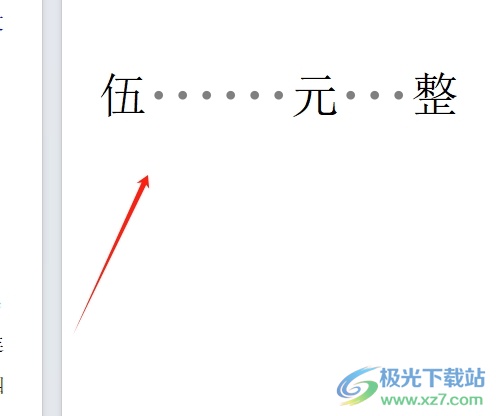
2.这时用户在菜单栏中点击文件选项左侧的三横图标,在弹出来的下拉选项卡中,用户选择选项功能
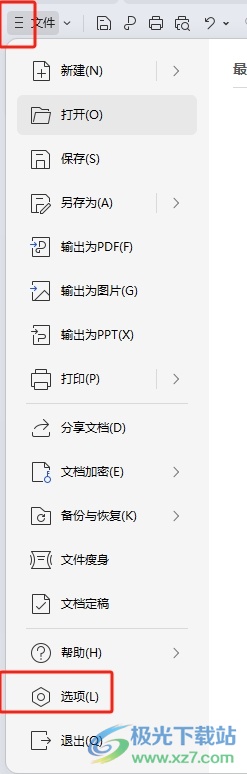
3.进入到选项窗口中,用户将左侧的选项卡切换到视图选项卡上
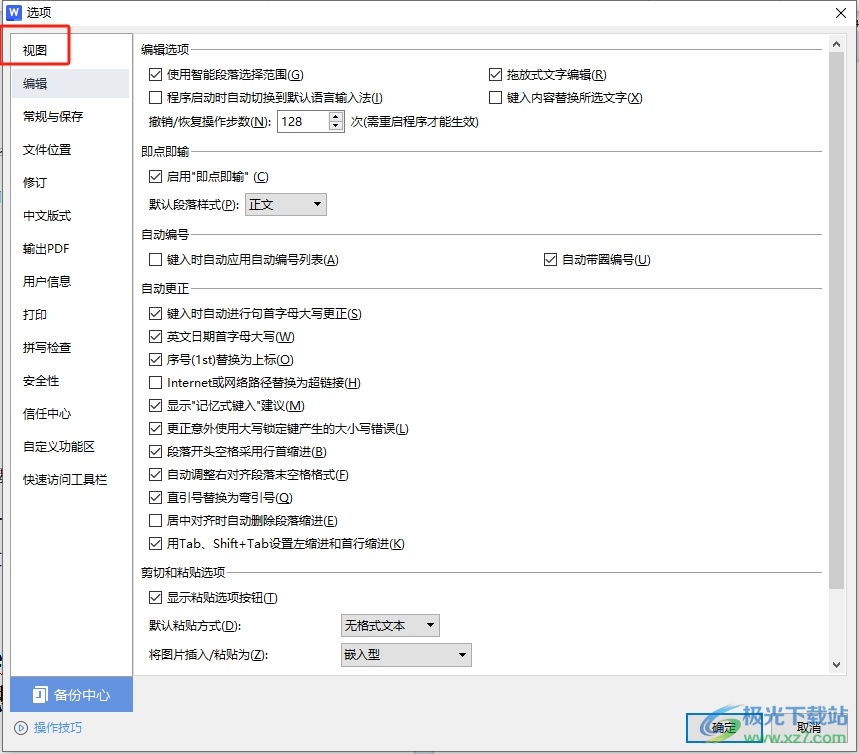
4.接着在显示出来的功能板块中,用户在格式标记板块中取消勾选空格选项即可解决问题
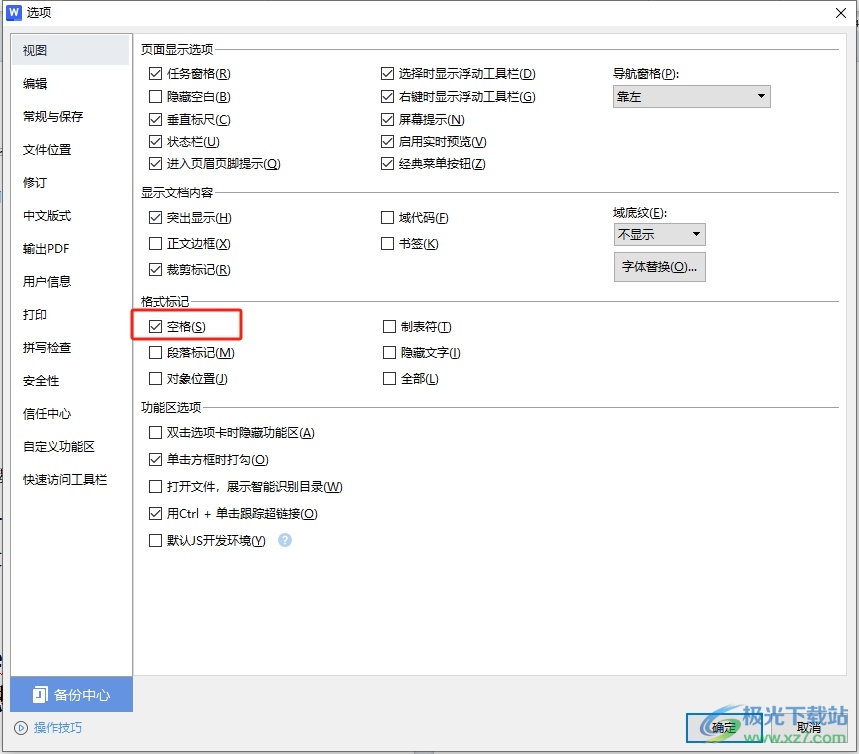
5.完成上述操作后,用户直接在窗口的右下角按下确定按钮就可以了
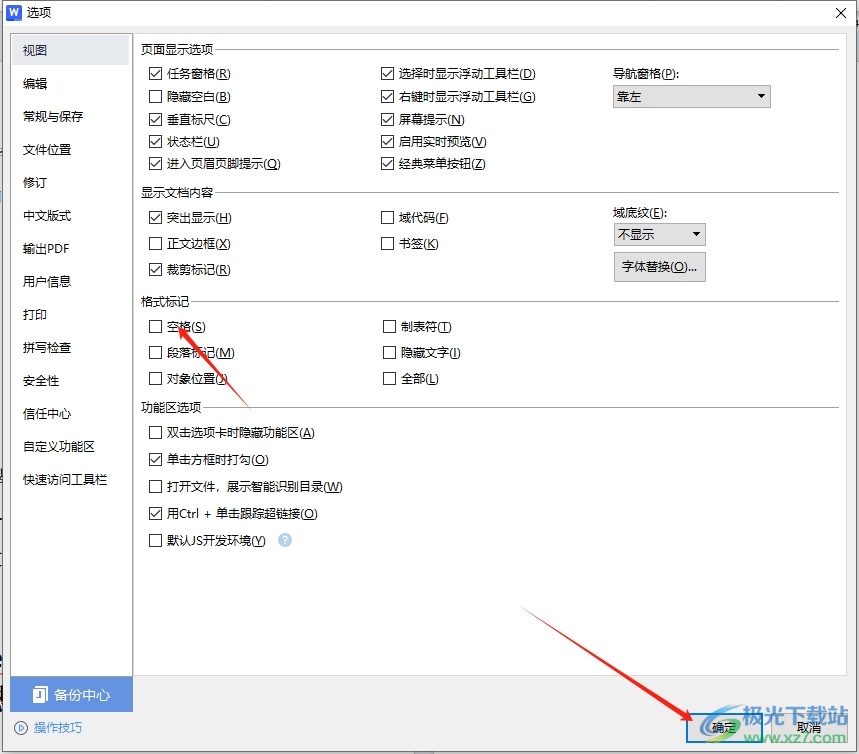
6.此时回到编辑页面上,用户就会发现当前页面上的小圆点已经消失不见了,如图所示

以上就是小编对用户提出问题整理出来的方法步骤,用户从中知道了大致的操作过程为点击文件-选项-视图-空格-确定这几步,方法简单易懂,因此感兴趣的用户可以跟着小编的教程操作试试看。
